1、展开开始菜单选择运行,输入regedit回车打开注册表
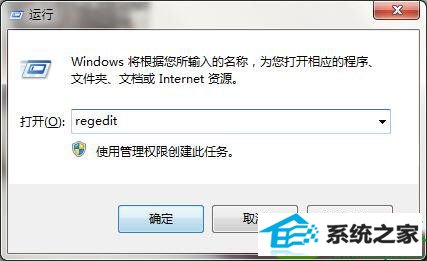
2、依次展开[HKEY_LoCAL_MACHinE/sYsTEM/CurrentControlset/services/Lanmanworkstation/parameters]
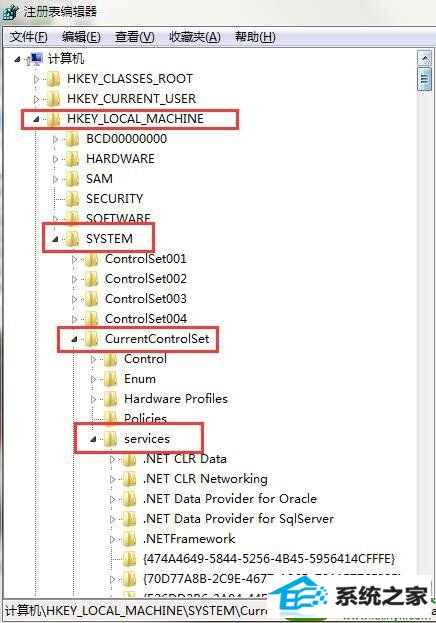
3、右键右侧空白区域新建一个“dwoRd值(32位)”项
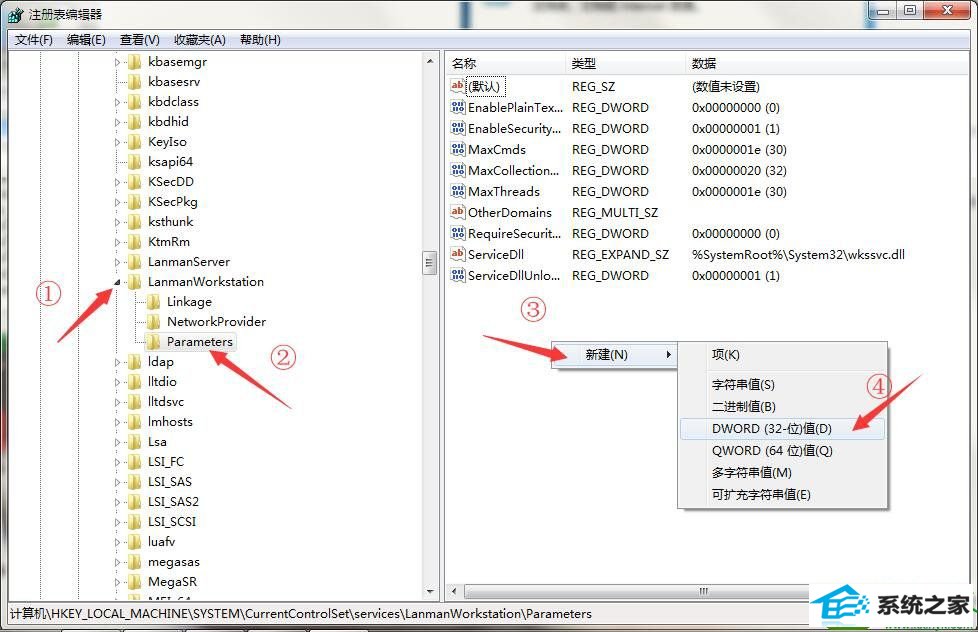
4、右键此项重命名为“AllowinsecureGuestAuth”,并双击打开修改数值为“1”确定保存
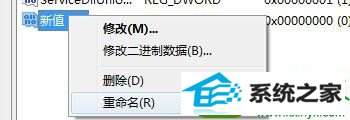
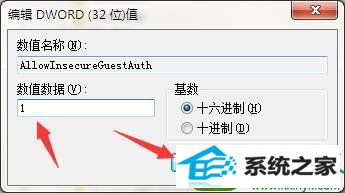
5、右键任务栏网络小图标,打开网络和共享中心
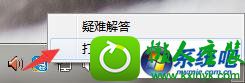
6、选择进入“更改高级共享设置”选项
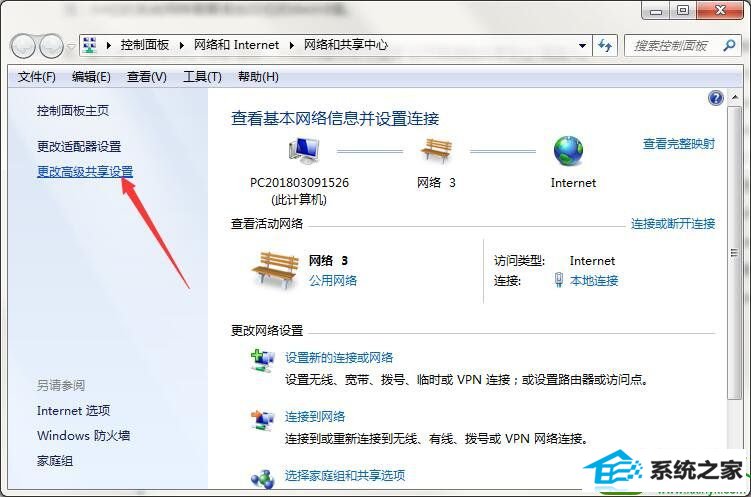
7、勾选启用网络发现及启用文件和打印机共享选项,保存更改
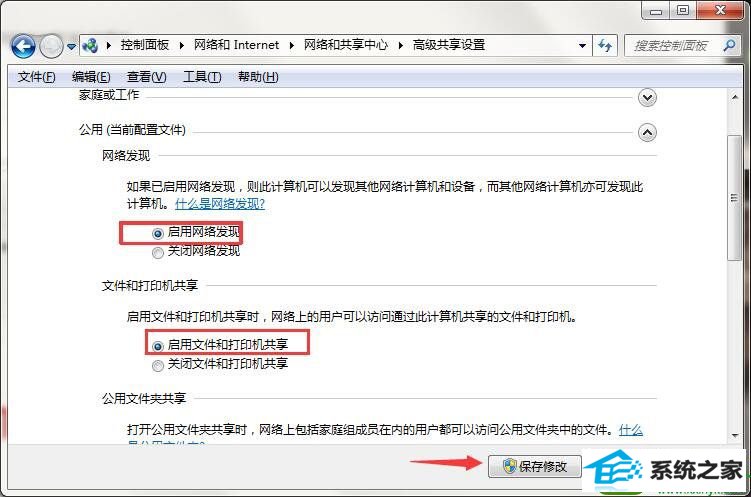
8、组合键“win+r”再次呼出运行窗口,输入services.msc回车
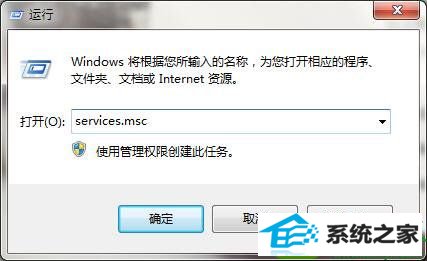
9、下拉滚动条找到“server”服务项,双击打开
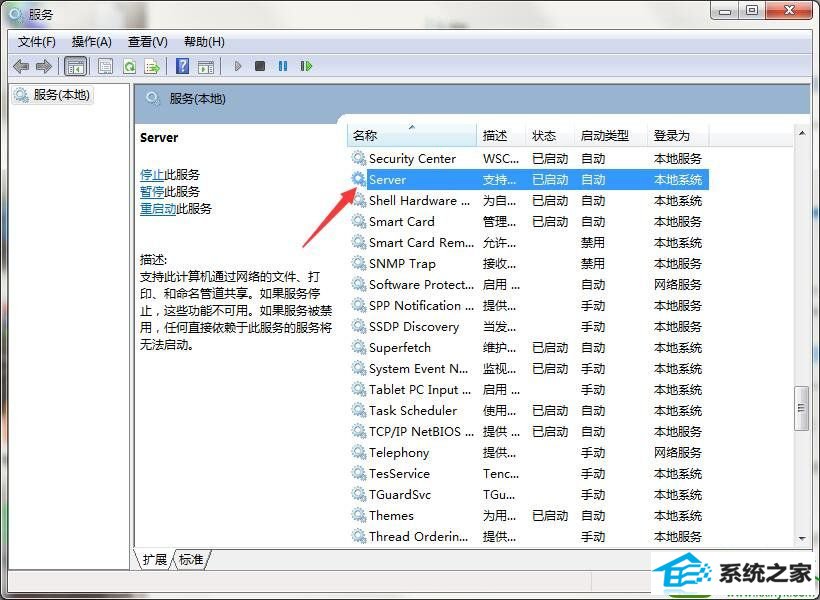
10、设置启动类型为“自动”,并启动此服务
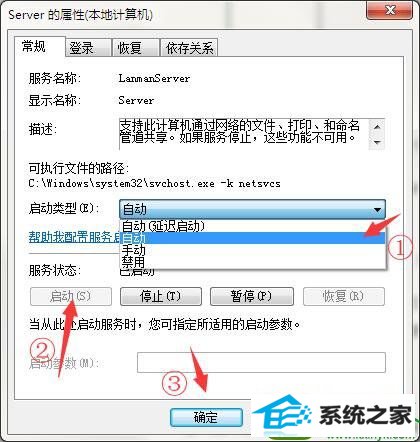
综上所述,便是w7系统局域网无法访问其他电脑的解决步骤了,还有此类问题的朋友们赶紧来操作一下吧,包您药到病除。
分享到: